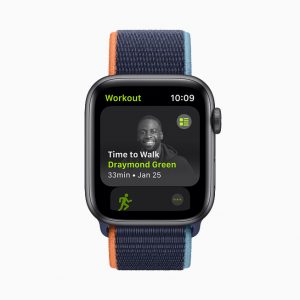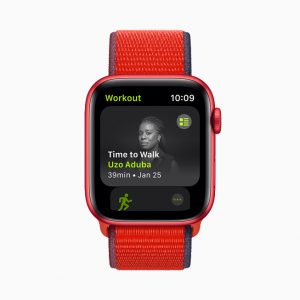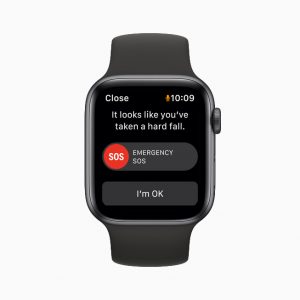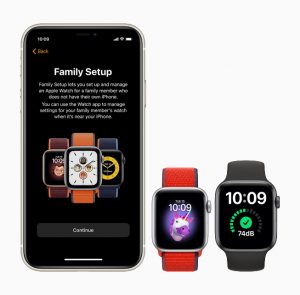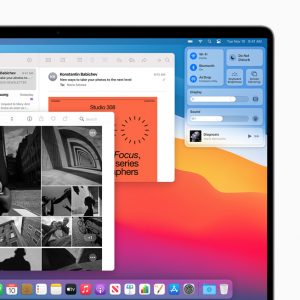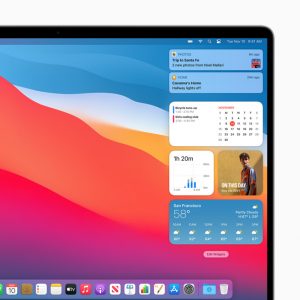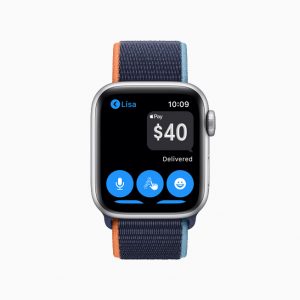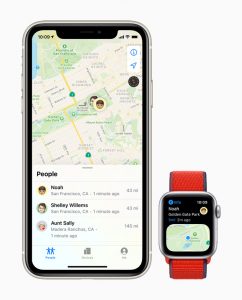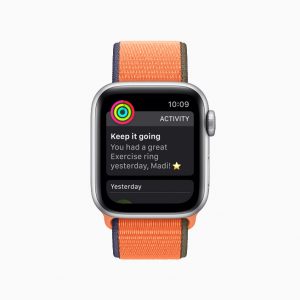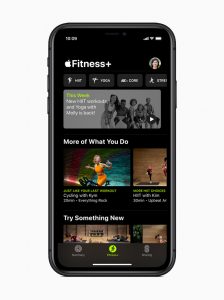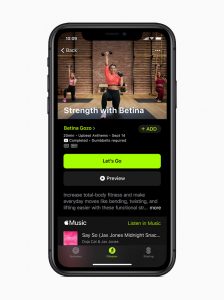ترفندهای مخفی آیفون
هم آیفون ها و هم دستگاه های اندرویدی مزایا و معایب خود را دارند، اما اتفاق نظر کلی این است که انتخاب و استفاده از iOS کمی ساده تر است، در حالی که اندروید در زمینه سفارشی سازی و پیکربندی بیشتر ارائه می دهد. با این حال، همانطور که به نظر می رسد سیستم عامل اپل ساده است، می توانید بسیاری از ویژگی های پیشرفته را در زیر سطح صیقلی آن پنهان کنید. در این مقاله به بررسی ترفند های مخفی آیفون می پردازیم.
با این حال، اگر این ترفندهای مخفی آیفون را نمیدانید، ممکن است هرگز متوجه نشوید که میتوانید عکسهای خصوصی را مخفی کنید، از تلفن خود به عنوان سطح استفاده کنید، یک ترکپد مخفی را فعال کنید، نامهای مستعار Siri را آموزش دهید و موارد دیگر. ما اینجا هستیم تا راه را به شما نشان دهیم.
از صفحه کلید به عنوان ترک پد استفاده کنید
آیا می دانستید صفحه کلید آیفون می تواند به عنوان یک ترک پد نیز عمل کند؟ با استفاده از این ویژگی، میتوانید مکاننما را با دقت بیشتری حرکت دهید و بدون نیاز به ضربه زدن روی صفحه، به قسمتهایی از متن بپرید. برای استفاده از آن، به یک آیفون با قابلیت لمس سه بعدی (iPhone 6S یا جدیدتر) نیاز دارید و این ترفند روی هر iPad نیز کار می کند.
در آیفون، هر نقطه از صفحه کلید را محکم فشار داده و نگه دارید تا ترک پد فعال شود. وقتی صفحهکلید خالی میشود، در تجارت هستید. سپس، انگشت خود را به اطراف بکشید تا مکان نما را در متن حرکت دهید. در iPad، دو انگشت خود را در هر جهتی روی صفحه کلید بکشید تا حالت ترک پد فعال شود.

بررسی کنید که سطحی تراز باشد
ابزار سطحبندی iOS در آیفون، اختلاف زاویه هفت درجه را نشان میدهد.
ابزار تسطیح داخلی یکی از چندین ویژگی آیفون است که به شما کمک می کند تا در خانه بگردید. دیوید نیلد
شاید متوجه نشده باشید که اپلیکیشن اندازه گیری داخلی iOS دارای قابلیت تراز کردن است. حتی اگر این کار را انجام می دادید، ممکن است برخی از کارهایی که می تواند انجام دهد را انتخاب نکرده باشید. برای پیدا کردن آن، Measure را باز کنید و روی Level در سمت راست ضربه بزنید.
میتوانید در حالتی که تلفنتان صاف یا در کنار آن قرار گرفته است، در حالت عمودی یا افقی از سطح استفاده کنید. اگر میخواهید تفاوت بین دو سطح را اندازهگیری کنید یا با سطح تنظیم شدهای سروکار دارید که کاملا افقی یا عمودی نیست، روی صفحه ضربه بزنید تا زاویه را روی صفر تنظیم کنید. سپس تلفن خود را حرکت دهید – ناحیه قرمز به شما نشان می دهد که دو زاویه چقدر متفاوت است.
از آن استفاده کنید تا مطمئن شوید که عکسهایتان به درستی آویزان شدهاند و DIY شما کاملاً خوب است. یک آیفون ممکن است به اندازه یک سطح حباب اختصاصی دقیق نباشد، اما هنوز هم مفید است.
بک اسپیس را در ماشین حساب بزنید
اگر زمان زیادی را در برنامه ماشین حساب iOS سپری می کنید، متوجه ناامیدی اشتباه تایپ یک رقم و شروع مجدد محاسبه می شوید. این عملکرد مخفی بک اسپیس به این معنی است که مجبور نیستید هر بار که مرتکب اشتباه می شوید دکمه های C یا AC را فشار دهید. کافی است در بالای صفحه که ارقام نمایش داده می شوند، انگشت خود را به سمت چپ یا راست بکشید. حرکت به عنوان یک فرمان backspace عمل می کند و شماره ای را که آخرین بار وارد کرده اید حذف می کند.
در حالی که ما در مورد ماشین حساب صحبت می کنیم، آیا تا به حال برنامه را با یک چرخش آیفون خود در حالت افقی قرار داده اید؟ این نما مجموعه ای از عملکردهای اضافی را نشان می دهد، اما تنها در صورتی کار می کند که جهت گوشی شما در حالت عمودی قفل نباشد. برای بررسی، مرکز کنترل تلفن خود را با کشیدن انگشت از گوشه سمت راست بالای صفحه به پایین در iPhone X یا جدیدتر یا از پایین صفحه در iPhone SE و سایر دستگاهها باز کنید. قفل را با یک فلش در اطراف آن پیدا کنید و مطمئن شوید که فعال نیست.
عکس های خصوصی خود را مخفی کنید
یک گزینه iOS برای پنهان کردن عکس jalapeño poppers از قابل مشاهده شدن برای هر کسی که رول دوربین شما را مشاهده می کند.
بله، من این عکس پوپرهای jalapeño را پنهان می کنم زیرا آنها خیلی خوب به نظر می رسند. نه، شما نمی توانید آنها را ببینید. جان کندی
همه ما وقتی میخواهیم عکس یا ویدیو را به اشتراک بگذاریم، تلفنهایمان را به دوستانمان میسپاریم. اما اگر مجموعه شما شامل تصاویر حساسی باشد که ترجیح می دهید به دیگران نشان ندهید، چه؟ خوشبختانه، آیفون به راحتی میتواند شخصیترین تصاویر شما را از دید پنهان کند.
در داخل Photos، یک یا چند تصویر را انتخاب کنید، سپس روی دکمه اشتراکگذاری ضربه بزنید و Hide را انتخاب کنید. همانطور که پیام تأیید می گوید، تصاویر انتخابی شما از هر مکان در کتابخانه شما ناپدید می شوند، اما همچنان می توانید آنها را در پوشه پنهان در آلبوم های خود مشاهده کنید.
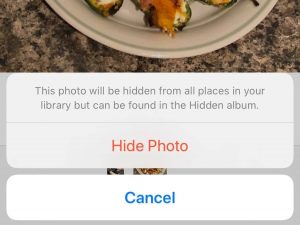
به موقع به رختخواب بروید
iOS علاوه بر اینکه به شما امکان میدهد آلارمها را تنظیم کنید تا به موقع از خواب بیدار شوید، به شما کمک میکند تا ساعت خواب مشخصی را رعایت کنید. برنامه Health را در آیفون خود باز کنید، روی Browse در پایین سمت راست کلیک کنید، Sleep را پیدا کنید و به بخش Your Schedule بروید. اگر هدفی برای خواب تعیین نکرده اید، برنامه از شما می خواهد که این کار را انجام دهید. اگر دارید، روی Full Schedule & Options ضربه بزنید تا آن را تغییر دهید.
اکنون زمان تنظیم یک برنامه خواب است. روی Add در زیر برنامه خود ضربه بزنید یا اولین برنامه کامل خود را در زیر برنامه کامل تنظیم کنید و انتخاب کنید که کدام روز می خواهید برنامه خواب فعال باشد. سپس، ساعت خواب را بلغزانید و لغزندهها را شبانهروز بیدار کنید تا زمانها را برای هرکدام تنظیم کنید (اگر زمانهایی را انتخاب کرده باشید که با هدف خواب شما مطابقت ندارند، لغزنده نارنجی میشود). بعد، گزینه های زنگ خود را تنظیم کنید. وقتی زمان ضربه زدن به یونجه فرا می رسد، آیفون شما به شما پینگ می کند، به طور خودکار Do Not Disturb را روشن می کند و میزان عملکرد شما را در رسیدن به اهداف خواب ردیابی می کند.
بدین شکل و با ترفند های مخفی آیفون میتوانید استفاده بهینه از تلفن همراه خود داشته باشید.